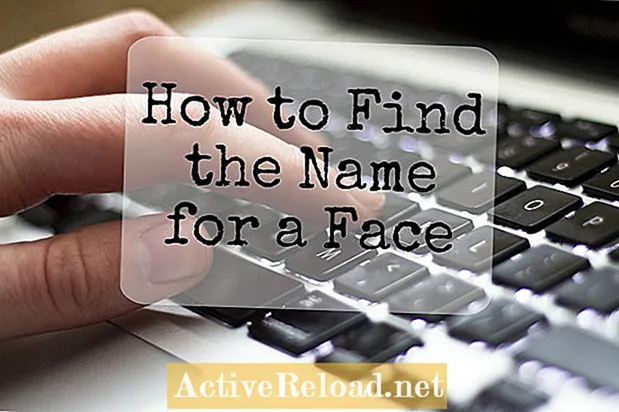Inhoud
- Hoe u iemand op Facebook kunt zoeken met slechts een afbeelding
- Manieren om een persoon te vinden via hun foto
- Een foto gebruiken om het profiel van een persoon op Facebook te vinden
- Google Afbeeldingen gebruiken om iemand te vinden
- Kan ik gezichtsherkenning gebruiken om iemands identiteit te achterhalen?
Ik vind het geweldig om mensen te helpen het internet effectiever en efficiënter te gebruiken.
Hoe u iemand op Facebook kunt zoeken met slechts een afbeelding
Had je een foto van iemand en wil je er meer over weten? Misschien wil je hun naam, geboortedatum, e-mailadres, waar ze werken of vrijgezel weten.
Met behulp van de hieronder beschreven methode kun je misschien hun Facebook-profiel vinden en als ze de informatie die je wilt openbaar hebben gemaakt, vind je de antwoorden die je zoekt.
Is dit griezelig? Alleen als je een engerd bent.
Manieren om een persoon te vinden via hun foto
- Op de moeilijke manier: Zoek het nummer dat Facebook gebruikt om de foto te identificeren en probeer Facebook ernaar te zoeken (zie onderstaande instructies).
- De makkelijkste manier: Gebruik Google Afbeeldingen om alle plaatsen te vinden waar die foto online wordt gebruikt (zie video- en teksthandleidingen hieronder). Google Afbeeldingen vindt ook foto's die lijken op degene die u heeft geüpload.
- Omgekeerd zoeken naar afbeeldingen: Gebruik Tineye om een omgekeerde zoekactie naar afbeeldingen uit te voeren. (Upload of plak de URL van de foto.) Tineye retourneert alleen resultaten voor exact dezelfde afbeelding.
Een foto gebruiken om het profiel van een persoon op Facebook te vinden
- De eerste stap is om de bestandsnaam van de foto te nemen. In de meeste webbrowsers kunt u met de rechtermuisknop op de foto klikken en Foto bekijken of Afbeelding bekijken selecteren.
- Zoek de bestandsnaam. Het kan eindigen op .webp of .png en als het van Facebook komt, zal het ergens aan het begin "fb" hebben.
- Zie je hoe het bestand drie sets getallen heeft, gescheiden door onderstrepingstekens (_) of punten? Zoek het middelste nummer. U kunt bijvoorbeeld een URL zien die iets bevat dat er als volgt uitziet:
fbid = 65602964473589 & set = a.101484896592068.2345.10000116735844 & type - Lokaliseren is het middelste nummer. In het bovenstaande voorbeeld noem ik "101484896592068" het middelste nummer. Dit nummer is de profiel-ID van het profiel van een Facebook-gebruiker. In dit voorbeeld is het nummer 15 cijfers lang, maar het jouwe kan langer of korter zijn. Het mag echter geen decimaal hebben.
- Kopieer en plak het volgende in de adresbalk van uw webbrowser: https://www.facebook.com/photo.php?fbid=
- Kopieer aan het einde, zonder spatie, het profiel-ID-nummer dat u hebt gevonden: https://www.facebook.com/photo.php?fbid=101484896592068
- Ga naar het adres en je zou het profiel van de Facebook-gebruiker op de foto moeten zien!
Probeer jij nu. Je hebt een foto met deze nummers: 49231_618193578354315_9532_n.webp. Vind je het profiel op Facebook?
Deze methode werkt alleen als ze een openbaar Facebook-account hebben en de foto die je hebt een foto is die ze op Facebook hebben gepost. Als hun foto's privé zijn, werkt het niet.
Google Afbeeldingen gebruiken om iemand te vinden
- Ga naar Google Afbeeldingen.
- In de zoekbalk, aan de linkerkant, zie je een klein camerapictogram. Wanneer u het aanraakt, zou een vervolgkeuzemenu "Zoeken op afbeelding" moeten zeggen. Klik daarop.
- U zou twee keuzes moeten zien: Plak de URL van de afbeelding of Upload. Kies er een.
een. Als je de foto al hebt gedownload en op je computer hebt staan, kies dan "uploaden" en blader vervolgens op je computer om de afbeelding te vinden. Nadat je hebt geüpload, zoekt Google op alle pagina's naar een overeenkomst.
b. Als je een foto gebruikt die je online hebt gevonden, klik dan met de rechtermuisknop op die afbeelding. Er verschijnen verschillende opties: Kies "Afbeeldingslocatie kopiëren", ga dan terug naar Google Afbeeldingen en plak dat in de zoekbalk. - Klik op "Zoeken" en je zou een lijst moeten zien van alle pagina's waar die foto verschijnt. Scroll naar beneden en kijk of een van de sites u meer informatie over de persoon geeft.
Kan ik gezichtsherkenning gebruiken om iemands identiteit te achterhalen?
Nog niet ... maar verschillende bedrijven werken eraan om dit mogelijk te maken!